1.点击左下角的开始菜单,在打开的菜单项中,找到并打开控制面板;
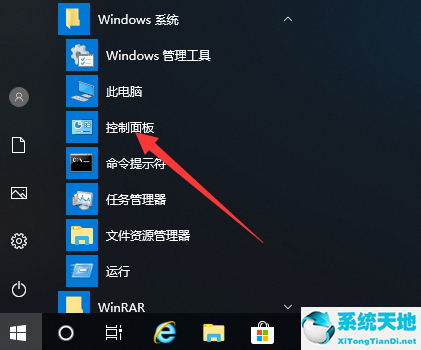
2.在控制面板窗口中,按照查看方式分类(默认是类别),然后点击程序下的卸载;

3.控制面板-程序-程序和功能,卸载或更改程序(要卸载程序,请从列表中选择它们,然后单击卸载、更改或修复)。方法是在列表中右键单击要卸载的软件,点击“卸载”开始卸载软件;
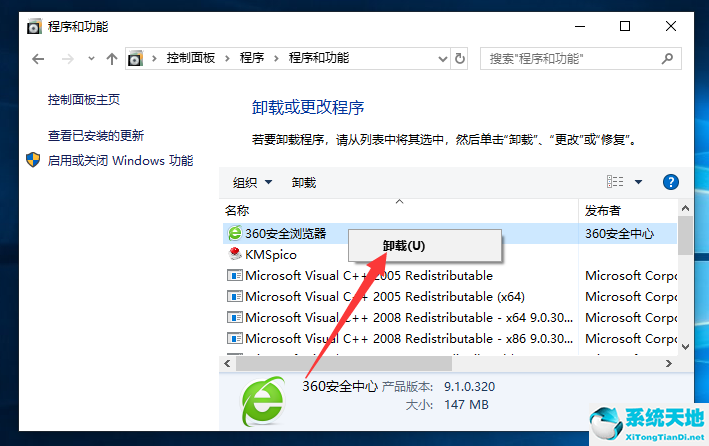
方法2
1.按Win i打开Windows设置面板;
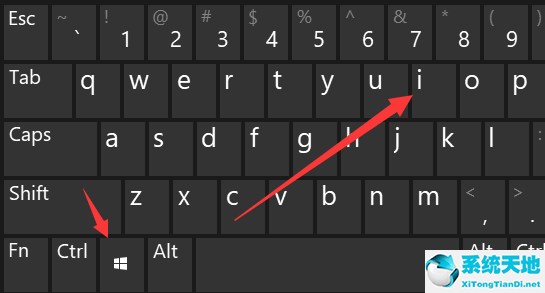
2.在Windows设置中,找到并点击应用(卸载、默认应用、可选功能);
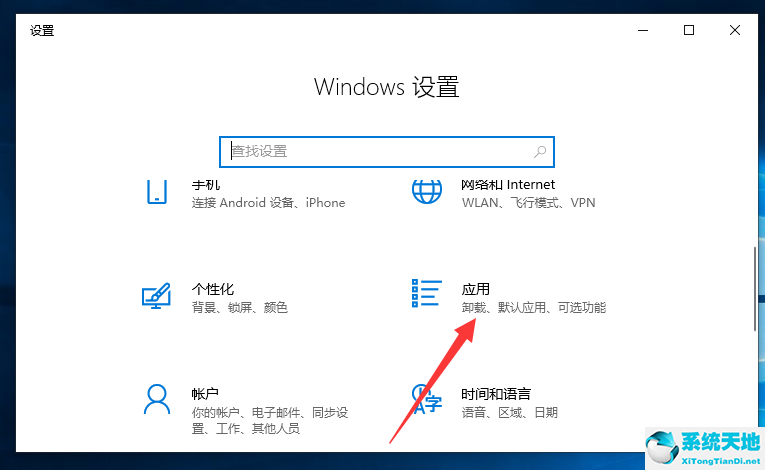
3.点击左边的应用和功能,右边可以看到我们电脑上所有的应用和功能;
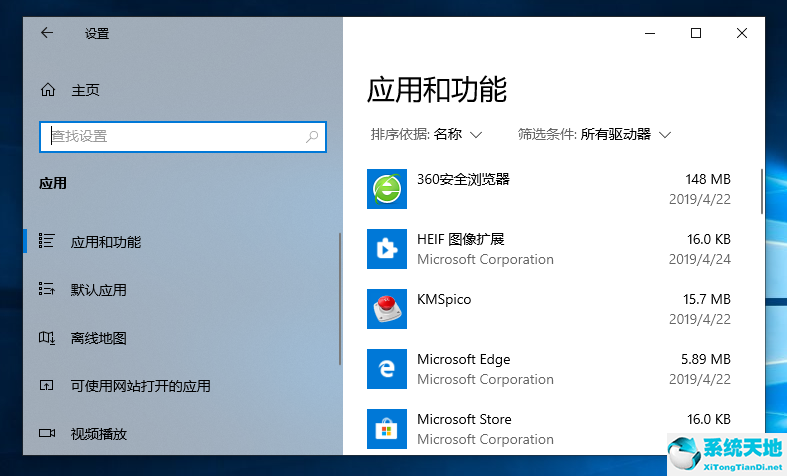
4.从右侧的应用程序和功能中,选择我们需要卸载的软件,然后单击卸载。

以上是卸载win10软件的两种方法。如果找不到win10卸载软件,可以按照本文的步骤操作。






